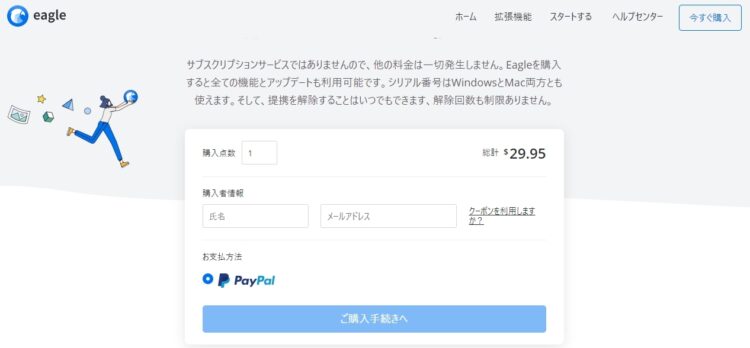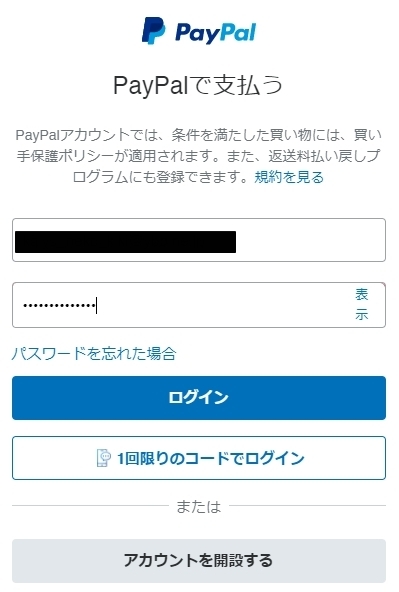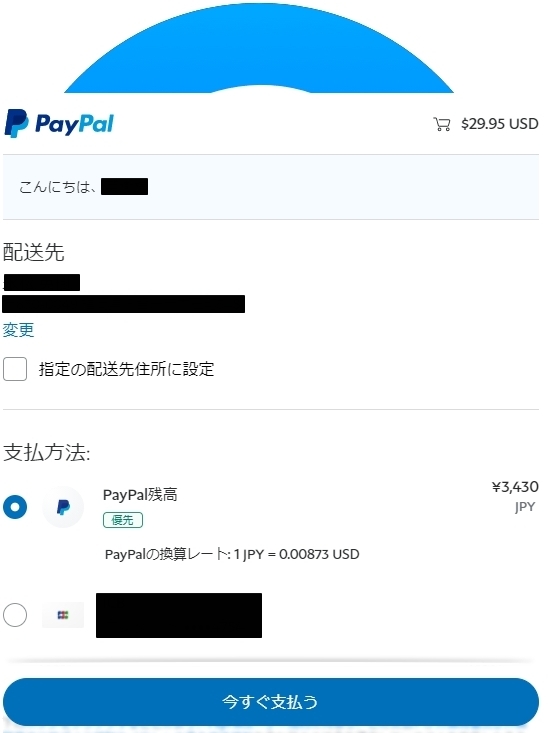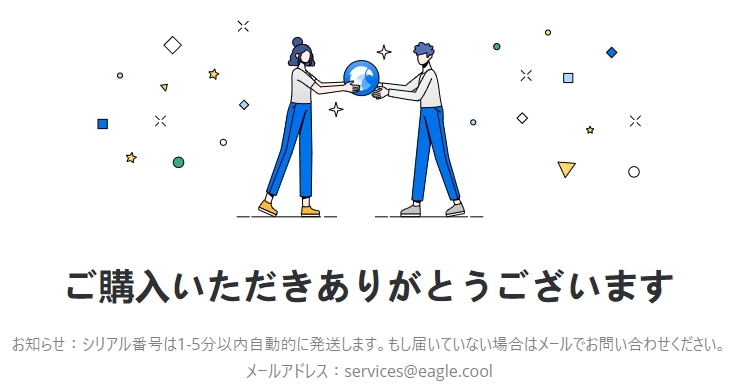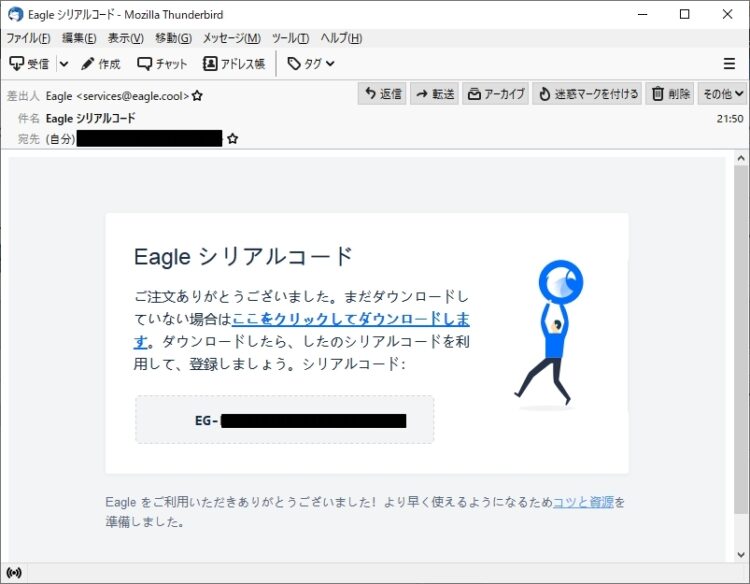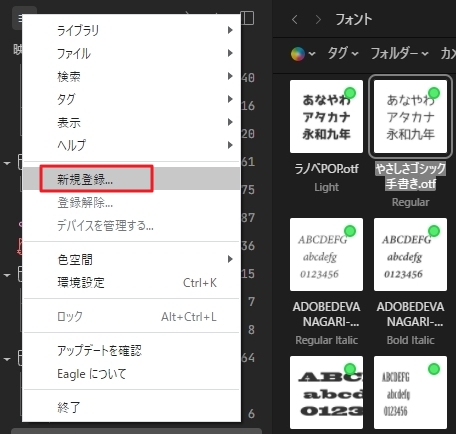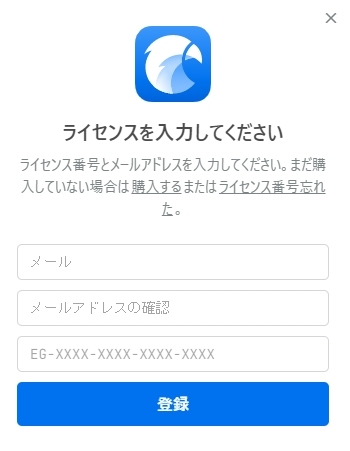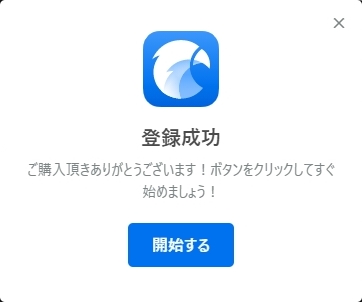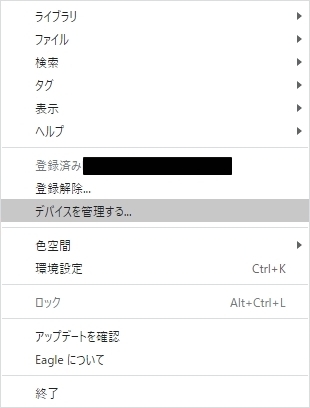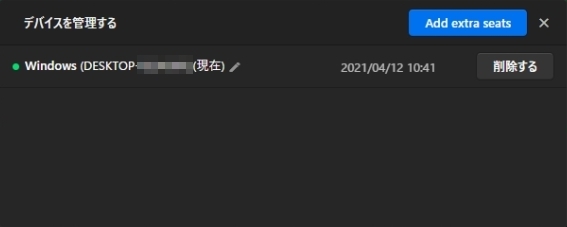画像収集&管理アプリ「Eagle」購入
投稿日:2021/4/13 更新:2022/3/22 コメント 0件 ソフトウェア eagle, ファイル管理, 収集, 購入先日、紹介した画像収集&管理アプリ「Eagle」を購入しました。
キャンペーン応募断念
Ealgeを無料で入手できるキャンペーンがあったので応募しようかと思っていたんですが、注意事項を読み返すと記事の著作権は筆者のままですが、編集する際に許可を得る必要があったりと気になる記載があったんですよね。そんな高価なソフトじゃないですし、口出しされるのも嫌なので買いました。
- このキャンペーンは、Eagle の使用方法に関するあなた自身の経験を共有することです。「Eagle の記事募集キャンペーン」自体は記事に書く必要ではありません。
- あなたの記事を私たちに提出することにより、あなたはEagle とその独自のチャネル(ウェブサイト、広告などを含まれていません)があなたの提出された記事を公開および表示することを許可することに同意します。
- 受賞者は引き続き記事の著作権を持っています。記事を大規模に編集したり、視点を変更したり、削除したり、非公開にする必要がある場合は、先にEagleチームとさらに話し合う必要があります。
- 投稿された作品は、公式ウェブサイトの内容またはユーザーストーリーからコピーされた場合は受け付けられません。
- Eagleは、キャンペーンの内容と詳細を修正、変更する権利を持っています。
Eagle購入手順
トップページの「今すぐ購入」をクリックすると決済ページに移行するので必要事項を入力して「ご購入手続きへ」をクリックします。
決済方法はPayPal(ペイパル)のみです。PayPay(ペイペイ)と似ていますがまったく違うのでご注意ください。名前は偽名でも問題なく手続きできますが、メールアドレスはシリアルキーが送られてきたり、ライセンス認証する時に必要なのでちゃんと受け取れるものを登録します。
ペイパルに登録しているメールアドレスを登録するのが一番スムーズに進められるかも知れません。
ペイパルのログイン画面が表示されるのでアカウントを持っている場合はログインし、アカウントを所有していない場合は開設します。
確認画面が出るので間違いなければ「今すぐ支払う」をクリックします。為替の影響か手数料かよく分かりませんが、29.95ドルが3,430円になってました。
「Eagle シリアルコード」という件名のメールが「services@eagle.cool」から届きます。ただ、海外から発送されたメールだからなのか迷惑メールフォルダに入っていたのですぐには気付きませんでした。
ライセンス認証
左上のメニューボタンを開くと「新規登録」とあるのでそれをクリックします。
購入時に使用したメールアドレスとシリアルナンバー「EG-xxxx-xxxx-xxxx」を入力。
登録完了。
ライセンス認証の解除
ライセンス認証すると左上のメニューに「登録解除」と「デバイスを管理する」の項目が表示されるようになります。
「登録解除」をクリックすると下図のような画面が出て登録を解除できます。
「デバイスを管理する」をクリックすると現在登録しているデバイス(PC)名が表示されます。
Eagleは2つのデバイス(2ライセンス)で利用登録できるので片方のPCが不調で立ち上げることができなくても他のデバイスで登録して「削除する」をクリックするとライセンスを取り消すことができるようです。
「Add extra seats」をクリックすると下記URLのライセンスを追加購入するヘルプページに移行します。
既存のライセンスキーにシートまたはデバイスを追加できますか?